パーティクルのアトリビュートを設定することによって、その外観や動作を変更することができます。アトリビュートのタイプによって、その操作方法も変わります。
スタティック アトリビュート
スタティック アトリビュートとは、パーティクル オブジェクトが既定で持つアトリビュートです。たとえば、パーティクル オブジェクトのトランスフォーム ノードには、移動 X (Translate X)、回転 Y (Rotate Y)、スケール Z (Scale Z)といったスタティック アトリビュートがあります。パーティクル オブジェクトのシェイプ ノードには多くのスタティック アトリビュートがあり、これらはアトリビュート エディタ(Attribute Editor)のパーティクル アトリビュート(Particle Attributes)セクションにリストされます。
これらのアトリビュートの値は、オブジェクトを作成した後に、アトリビュート エディタ(Attribute Editor)、エクスプレッション、その他の方法を使用して設定することができます。スタティック アトリビュートに対して指定した値は、パーティクル オブジェクト内のすべてのパーティクルに適用されます。
ユーザ定義アトリビュート
ユーザ定義アトリビュートは、事前に定義された名前と用途があります。Maya では、どのユーザ インタフェースを選択したかに応じて、パーティクル オブジェクトにユーザ定義アトリビュートを追加します。ユーザ定義アトリビュートをオブジェクトに追加する操作を行わない限り、オブジェクトにはユーザ定義アトリビュートがありません。
パーティクル オブジェクトの不透明度とカラーをオブジェクト単位またはパーティクル単位で設定することができます。この設定を行うには、不透明度とカラーのユーザ定義アトリビュートをオブジェクト単位またはパーティクル単位で追加する必要があります。オブジェクト単位またはパーティクル単位のアトリビュートの詳細については、オブジェクト単位またはパーティクル単位のアトリビュートを参照してください。
パーティクルのレンダー タイプを調整する場合は、既定のユーザ定義アトリビュートを追加することもできます(ダイナミック アトリビュートを追加するを参照)。たとえば、あるパーティクル オブジェクトを選択して、アトリビュート エディタ(Attribute Editor)のレンダー アトリビュート(Render Attributes)セクションを表示したとします。パーティクルのレンダー タイプ(Particle Render Type)として球(Spheres)を選択した後、次にアトリビュートを追加(Add Attributes For)の現在のレンダー タイプ(Current Render Type)ボタンをクリックすると、半径(Radius)アトリビュートが Maya によって追加されます。半径(Radius)アトリビュートはレンダー アトリビュート(Render Attributes)セクションの下部に表示されます。
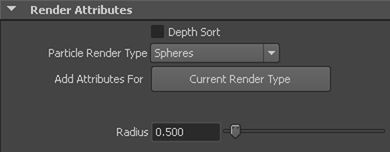
必要な時にユーザ定義アトリビュートを追加することで、Maya の処理時間は短縮されます。ユーザ定義アトリビュートがオブジェクトに追加されると、そのオブジェクトの追加されたアトリビュートがアトリビュート エディタ(Attribute Editor)に表示されます。
ダイナミック アトリビュートを追加する
ユーザ定義アトリビュートは個別に追加することができます。たとえば、パーティクル レンダー タイプ別のアトリビュートを把握すると、すべての既定のアトリビュートを追加する代わりに必要なアトリビュートだけを追加することができます。必要最小限のアトリビュートだけを追加することで、不必要な処理を避けたり、アトリビュート エディタ(Attribute Editor)が繁雑になるのを避けることができます。
たとえば、ポイント(Points)レンダー タイプを選択し、パーティクルのポイント サイズだけを調整したいとします。この場合、ポイント サイズを設定するアトリビュートだけを追加して、それ以外のアトリビュートは追加しないで済ませることができます。
指定のユーザ定義アトリビュートをパーティクル オブジェクトに追加するには
- パーティクル オブジェクトを選択します。
- アトリビュート エディタ(Attribute Editor)のダイナミック アトリビュートの追加(Add Dynamic Attributes)セクションで、一般(General)ボタンをクリックします。
アトリビュートの追加(Add Attribute)ウィンドウが表示されます。
- アトリビュートの追加(Add Attribute)ウィンドウで、パーティクル(Particle)タブを選択します。
- アトリビュートを選択します。
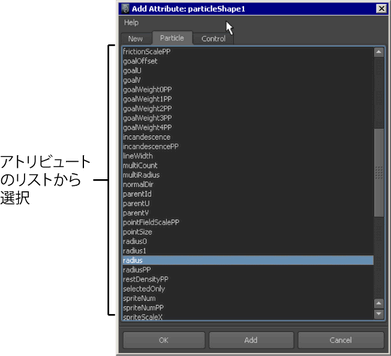
- 追加(Add)ボタンをクリックしてアトリビュートを追加します。
- アトリビュートの追加が終了したら、OK ボタンをクリックします。
カスタム アトリビュートを追加する
カスタム アトリビュートとは、オプションで(たとえば、修正 > アトリビュートの追加(Modify > Add Attribute)を選択して)オブジェクトに追加するアトリビュートです。カスタム アトリビュートはオブジェクトに動的に追加されますが、スタティックまたはユーザ定義アトリビュートと区別するために、カスタム アトリビュートと呼びます。
カスタム アトリビュートは、Maya のオブジェクトの特性に対して直接的な影響はなく、 一般に他のアトリビュートの組み合わせを制御するエクスプレッション内で使用されます。詳細については、『MEL とエクスプレッション』マニュアルを参照してください。
オブジェクト単位またはパーティクル単位のアトリビュート
オブジェクト単位のアトリビュートでは、オブジェクトのパーティクルすべてに、単一の値で集合的にアトリビュート値を設定できます。たとえば、オブジェクト単位の不透明度アトリビュートを使用すると、1 つの不透明度値をそのパーティクル オブジェクトに含まれるすべてのパーティクルに適応することができます。
パーティクル単位のアトリビュートでは、オブジェクトの各パーティクルに個別にアトリビュートの値を設定できます。たとえば、不透明度 PP (Opacity PP)アトリビュートを使用すると、それぞれのパーティクルに個々の不透明度値を設定することができます。1 つのパーティクル オブジェクトに 不透明度 PPアトリビュートが 1 つしかありませんが、この不透明度 PPアトリビュートはそれぞれのパーティクルの不透明度値を格納します。このアトリビュートは値を配列内に保持します。簡単に言えば、配列とはリストのことです。
複雑なエフェクトを作成するにはパーティクル単位のアトリビュートが最も適していますが、パーティクル単位のアトリビュートにキーフレームを設定することはできません。オブジェクト単位のアトリビュートにはキーフレームを設定することができます。
ユーザ定義アトリビュートでは、動作や外観の制御を向上させるためにアトリビュートをパーティクル オブジェクトに追加する方法を説明しています。オブジェクト単位のアトリビュートをパーティクルのシェイプ ノードに追加すると、そのアトリビュートはアトリビュート エディタ(Attribute Editor)の particleShape タブ(たとえば、レンダー アトリビュート(Render Attributes)セクション)に表示されます。オブジェクト単位のアトリビュート値は、通常、アトリビュート エディタ(Attribute Editor)またはチャネル ボックス(Channel Box)で設定します。
パーティクル単位のアトリビュートをパーティクルのシェイプ ノードに追加すると、アトリビュート エディタ(Attribute Editor)の particleShape タブのパーティクル単位の(配列)アトリビュート(Per Particle (Array) Attributes)セクションにそのアトリビュート名が表示されます。値の設定方法については、パーティクル単位でアトリビュートを設定するを参照してください。
スタティック、ダイナミック、またはカスタム アトリビュートは、パーティクル単位またはオブジェクト単位のいずれかのアトリビュートになることができますが、その両方になることはできません。動的に追加されるパーティクル単位のアトリビュートは、多くの場合、名前の最後に PP が付けられます。PP はパーティクル単位(per particle)を表します。